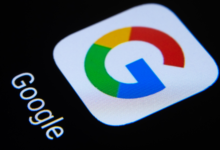Dosyalarınızı Android cihazınızdan bir Windows PC’ye ya da Mac’e (ya da tam tersini) nasıl taşıyacağınızı anlatıyoruz. İşte yapmanız gerekenler.
Akıllı telefonlar cebinizde taşıdığınız güçlü bir bilgisayardır. Ve Android ile birlikte bu güçlü PC-vari cihazı bir Windows ya da Mac sistemine takabilir ve dosyaları her iki yönde de taşıyabilirsiniz.
iPhone’lardan farklı olarak, Android cihazlar hantal arayüzlere ya da karmaşık prosedürlere gerek kalmadan dosya sistemlerine doğrudan erişmenize imkan sunar. Aslında, dosyalarınızı bir Android cihazına aktarmanız temel olarak harici bir sürücüyü bilgisayarınıza bağlamaktan ve dosyalarınızı kopyalamaktan ya da taşımaktan bir farkı yoktur. İhtiyacınız olan tüm şey; telefonunuz, bilgisayarınız ve bunları bağlamak için bir kablo. Cihazlarınız özelliklerine bağlı olarak, telefon tarafında USB ya da USB-C, bilgisayar tarafında USB-A veya USB-C.
En yeni Android telefonların çoğunda USB-C bulunuyor. 2016 öncesi ve çoğu bütçe dostu cihazlarda da microUSB standartlarına sahiptir. USB-A bilgisayarlarda görmeye alıştığınız geleneksel bağlantı noktasıdır. Apple’ın bazı en yeni MacBook’larında da USB-C bulunuyor.

Şimdi de kullandığınız Windows veya Mac sistemine uygun olarak yapmanız gerekenlere geçelim;
Windows bilgisayarlar için Android dosya aktarımı
Windows kullananlar için bu işlem oldukça basittir. Android cihazınızı kilidir açtıktan sonra, USB kablosunu kullanarak bilgisayarınıza bağlayın. Cihazınızda USB bağlantısı hakkında bir bildirim göreceksiniz. Bu noktada, muhtemelen telefonunuz yalnızca şarj için bağlandığını söyleyecektir. Şimdi bildirime dokunun ve görüntülenen menüden “Medya Dosyaları Aktar” seçin. Şimdi de, Başlat menüsünden Bilgisayar’ı ya da masaüstünüzden Bilgisayar veya Bilgisayarım simgesine tıklayın.
Ardından, diğer sürücülerin yanında telefonunuzu gösteren bir simge göreceksiniz. Bu simgeyi çift tıklayın ve işte oldu! Artık Android telefonunuzun dahili belleğine bakıyorsunuz. Artık tıklayıp klasörlere göz atabilir, dosyaları telefonunuzla PC’niz arasında sürükleyip taşıyabilirsiniz.
Mac bilgisayarlar için Android dosya aktarımı
Mac’iniz mi var? Android dosya aktarım işlemi sizin için biraz daha karmaşıktır. Ancak endişelenmeyin, anlatacağız.
En büyük farkı, aktarıma başlamadan önce, Android Dosya Aktarımı programını bilgisayarınıza indirmeniz ve yüklemeniz gerekiyor. Tıklayın.! Programı bilgisayarınızın Mac OS X 10.5 veya sonraki bir sürümü çalıştırdığından emin olun ve Android cihazınızda Android 3.0 veya daha üst sürümü olması gerekiyor. Mac’inize bir kez kurduktan sonra telefonunuzu bilgisayarınıza bağlamanız, telefon ekranını ve cihazın kilidini açmanız yeterlidir ve daha sonra yukarıda açıklananla aynı USB durum bildirimine göz atın
Bildirime dokunun ve “Dosyaları Aktar“ı seçin. Android Dosya Aktarımı programı daha sonra Mac’inizde otomatik olarak açılmalı. Sonrasında ise telefonunuzun depolama alanına göz atabilir ve dosyalarınızı dilediğince aktarabilirsiniz.
Kabloları sevmiyor musunuz?
Bir dakika bekleyin. Bu tür şeyler için uygulamalar ve bulut hizmetleri yok mu? Elbette var ve bunları bir sonraki makalede ele alacağız. Yayınladığımızda buraya bir bağlantı ekleyeceğiz.